Det er mange forskjellige typer musikktjenesterder ute i dag. Selv på Linux kan brukere velge mellom Amazon Prime Music, Google Music, Spotify og andre. Imidlertid har alle disse tjenestene en ting til felles; Linux-brukere har ikke frihet til å bruke musikkspillerne de ønsker, eller har frihet til å endre hvordan musikktjenesten fungerer.
Ikke vær redd! Det er en musikktjeneste som finnes som alle enkelt kan kjøre på sin egen Linux-PC eller -server. Det gir mulighet for ubegrenset musikklagring, internettradiostøtte og til og med kan administrere podcaster. Så hvordan installerer du det?
Installerer Java
Subsonic er et Java-program. For at det skal fungere på Linux (enten du kjører dette på en Linux-server eller Desktop / Laptop), må Java-kjøretiden installeres. Start med å åpne et terminalvindu og skriv inn følgende kommando:
Ubuntu
sudo apt install openjdk-8-jre
Arch Linux
sudo pacman -S jre8-openjdk
Fedora
sudo dnf install java-1.8.0-openjdk.x86_64
Opensuse
SUSE har en 1-klikk installasjonspakke for flere versjoner av Java for Subsonic. Versjonen som dekkes i denne guiden er Open Java Development Kit Runtime Environment, versjon 8.
Gå til denne siden her, og klikk på den for å installereden. Forstå imidlertid at det er mange versjoner av Java på dette operativsystemet. Hvis du har problemer med versjon 8, kan du vurdere å avinstallere den og prøve ut noen av de andre 1-klikk-pakkeversjonene av Java her.
Debian
sudo apt-get install openjdk-8-jre
Vær oppmerksom på at denne guiden fokuserer på brukversjon 8 av Java runtime-miljøet, det er ikke den nyeste versjonen. Årsaken til dette er slik at brukere som ønsker å installere Subsonic kan gjøre det med hvilken som helst versjon, ikke bare den siste.
Vil ikke bruke versjon 8 med Subsonicmusikkserver? Søk gjerne på en Linux-PC etter en nyere versjon. Subsonic har ingen problemer (så vidt vi vet) med å bruke nyere versjoner av Java Runtime Environment. I tillegg er det også mulig å gå til Oracle og bruke det offisielle Java-runtime-miljøet for Linux også.
Installerer Subsonic
Subsonic er pakket opp på utviklerensnettside. De som bruker Open SUSE, eller Fedora (og Redhat-baserte servere som CentOS osv.), Bør gå til denne nedlastingssiden og laste ned Redhat-versjonen av Subsonic.
De på Ubuntu, Debian, Linux Mint, Elementary OS og etc: gå over til denne nedlastingssiden, og få Debian-pakkefilen for Subsonic.
Arkiver Linux-brukere, last ned og bygg denne AUR-pakken, og Subsonic vil installere på systemet.
For Redhat og Debian-pakken: dobbeltklikk på filen som er lastet ned fra Subsonic-nettstedet, og kjør den. Det åpnes med Gnome Software, Ubuntu-programvaresenteret (eller hvilken programvareinstallatør din versjon av Linux kjører). Klikk på installasjonsknappen, skriv inn passordet og Subsonic installerer på PC-en din.
Konfigurere Subsonic
Subsonic Media Server er installert, men deter ikke nok. Serverprogramvaren har et bakgrunnsprogram som lar den samhandle med nettverk, enheter og andre viktige komponenter. Åpne en terminal, og bruk systemd til å starte den subsoniske bakgrunnsprosessen, og aktiver den også ved oppstart.
Start først bakgrunnsprosessen.
sudo systemctl start subsonic
Aktiver deretter bakgrunnsprosessen ved oppstart.
sudo systemctl start subsonic
Er du Debian-bruker? Noen versjoner av Debian bruker ikke systemd-start-systemet. Start tjenesten med denne kommandoen i stedet: sudo service subsonic start
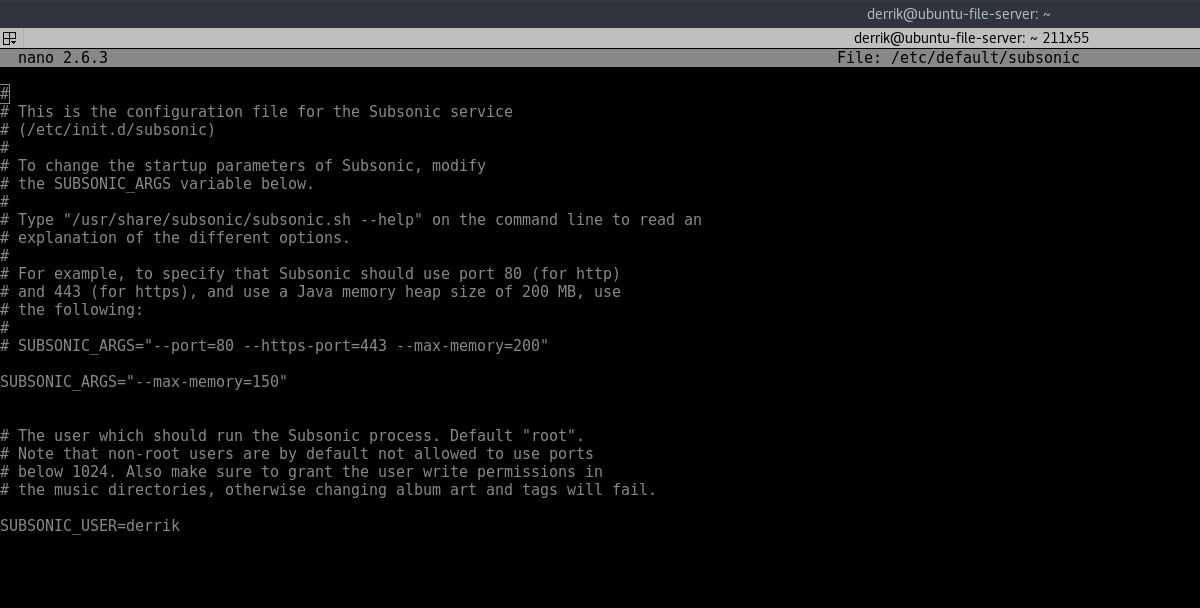
Åpne deretter denne konfigurasjonsfilen med Nano-tekstredigereren, finn "root" og endre den til ditt brukernavn. Lagre filen med Ctrl + O.
Når bakgrunnsprogrammet kjører, og er fullt aktivert, åpner du en nettleser og besøker følgende url: http://localhost:4040
De som kjører Subsonic på en server, bør i stedet besøke serverens IP-adresse via en nettleser. Denne informasjonen er lett å finne via ruteren, eller ved å bruke ifconfig kommando.
Legge til musikk til Subsonic
Plasser musikk på Linux-PCen (eller serveren), oghusk hvor filene er. Hvis du for eksempel installerte Subsonic medieserver på en Ubuntu bærbar eller stasjonær datamaskin, plasserer du musikken din i / hjem / brukernavn / musikk, eller et lignende sted, med filbehandleren.
Klikk deretter på "Innstillinger" -ikonet i sidefeltet, inne i Subsonic-grensesnittet, og skriv inn hvor musikken er lagret i subsonic som vist på bildet nedenfor.
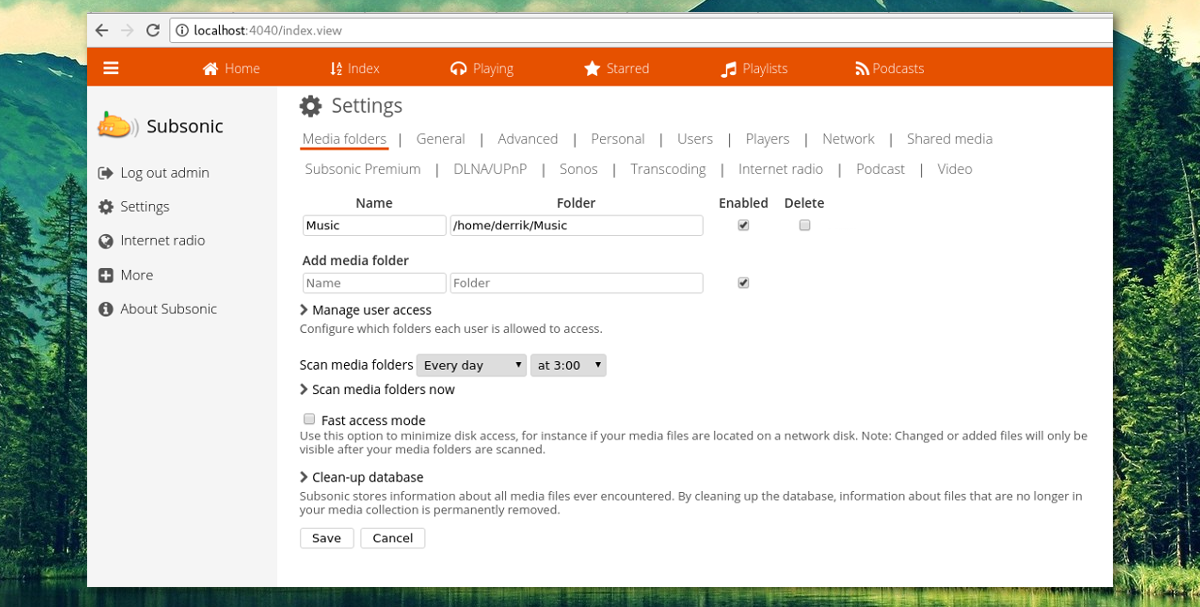
Klikk deretter "lagre", etterfulgt av "Skann mediemapper nå". Dette vil lagre innstillingene, og også gå ut og finne all musikk, og deretter legge dem til subsonic.
Hvis du vil høre på musikk, klikker du på "Hjem" og bla gjennom musikken som er lagt til.
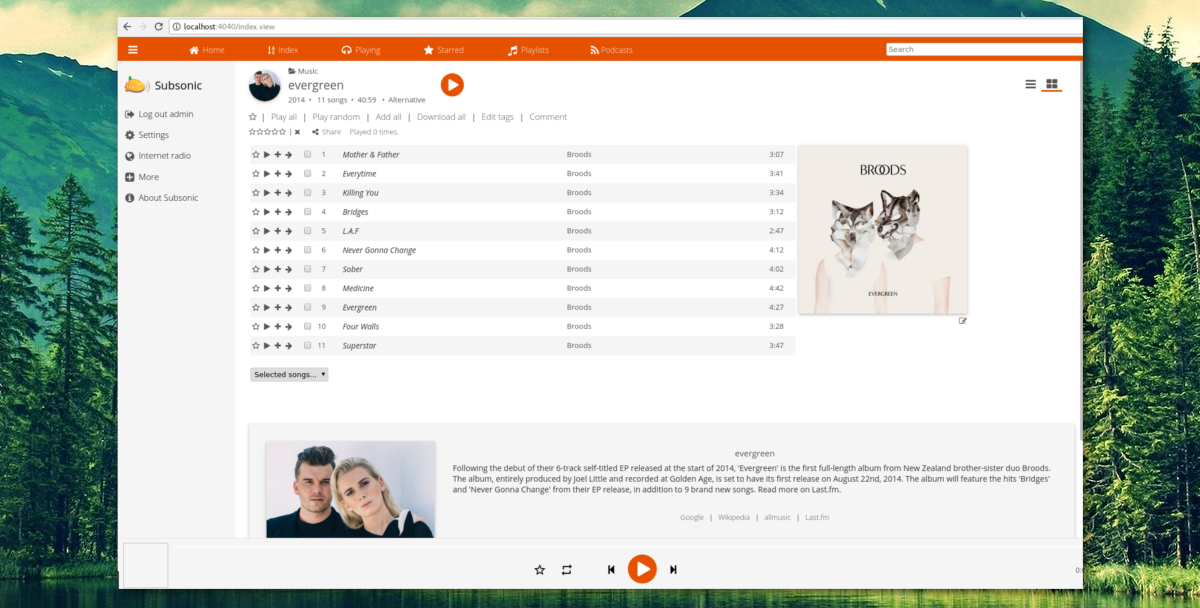
Merk: serverbrukere bør plassere musikkfilene sine i / var / music /.
Andre subsoniske funksjoner
Subsonic kan gjøre andre ting foruten å streame musikk over internett og det lokale nettverket. Det er mulig å legge til podcaster, eller internettradiostasjoner.
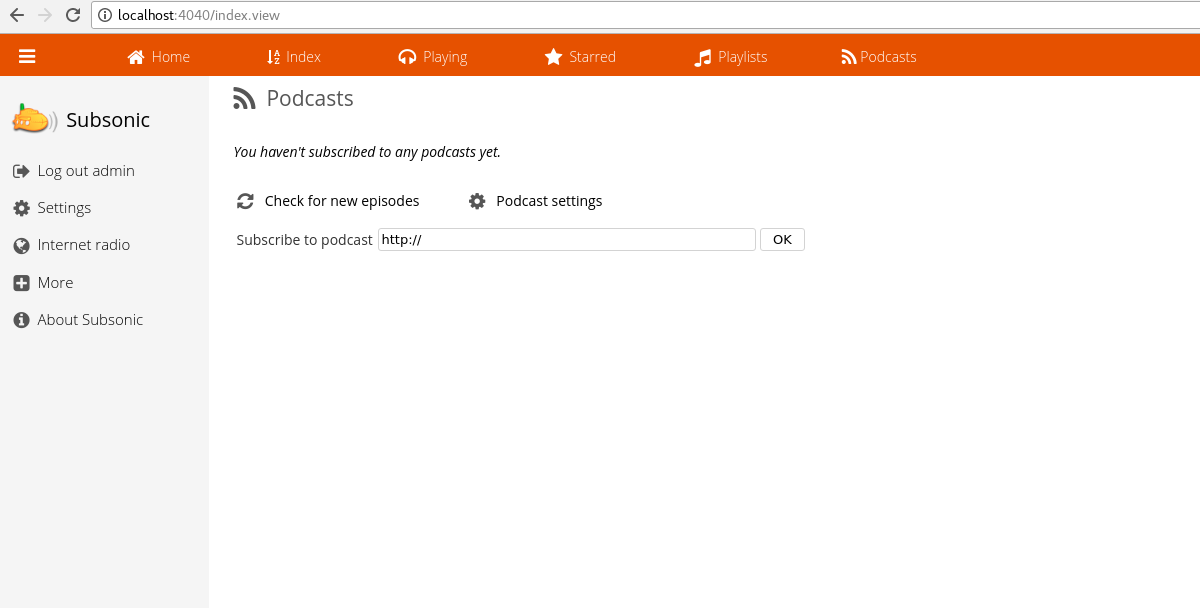
Legg til en podcast ved å klikke på “podcast” -fanen. Legg til RSS-strømmen fra podcasten (e) du vil høre på. Herfra vil det være mulig å få Subsonic-serveren til å laste ned podcaster, og spille dem av via mobilappen, og gjennom nettgrensesnittet.
Å legge til radiostasjoner skjer omtrent på samme måte. Gå til sidefeltet, og klikk på internettradio. Så er det bare å legge til nettadressen til internettradiostrømmen.
Subsonic mobilapper
Du får tilgang til Subsonic fra Android eller iOS. Bare last ned en av de mange subsoniske mobilappene. Mange utviklere har laget Subsonic-apper. Hvis du ikke er en fan av den offisielle mobilappen for Subsonic, kan du prøve noen av de alternative appene som er koblet til. Det er ingen tvil om at det er en løsning for alle.
Merk: Subsonic kan brukes gratis, men har en premiummodus som lar brukere få mer avanserte funksjoner. Kjøp ett års lisens her.
Konklusjon
Streaming av musikk er veldig kult, men det er haltå måtte stole på tjenester for å kunne levere det innholdet du ønsker pålitelig. Med Subsonic stoler du på ingen andre enn kraften til Linux-maskinen din, og størrelsen på harddiskene dine. For de som er litt mer tekniske, er dette et mye bedre alternativ.













kommentarer